안드로이드용 구글 크롬 beta버전이 마켓에 올라왔다. https://market.android.com/details?id=com.android.chrome
크롬 답게 빠르고, 북마크를 데스크탑 크롬과 연동도 된다.
그런데 그냥 안드로이드 용이 아니다. ‘안드로이드 4.0 아이스크림 샌드위치’ 이상 버전용이다. 결국 가능한건 안드로이드 기기중 1% 뿐….
내 폰도 진저브레드라서… 안된다. -_-
일상을 기록하는 블로그
안드로이드용 구글 크롬 beta버전이 마켓에 올라왔다. https://market.android.com/details?id=com.android.chrome
크롬 답게 빠르고, 북마크를 데스크탑 크롬과 연동도 된다.
그런데 그냥 안드로이드 용이 아니다. ‘안드로이드 4.0 아이스크림 샌드위치’ 이상 버전용이다. 결국 가능한건 안드로이드 기기중 1% 뿐….
내 폰도 진저브레드라서… 안된다. -_-
얼마전에 글을 썼듯이 최근 데탑에 Linux Mint 12 Lisa + Cinnamon을 깔아 만족스럽게 쓰고 있다. 역시 구닥다리 CPU엔 리눅스가 최고.
문제 해결을 위한 기록은 이 글에 남긴다.
1. 언어팩 설치
리눅스 민트12를 한국어로 설정하고 설치해도 한국어가 안나온다. 이건 뭐 민트의 전통인듯. 몇년째야. (요즘은 우분투도 그러는 모양이지만)
언어 설정에서 설치 하겠냐고 물어보지만, yes해도 제대로 안된다. (우분투에서는 됨. 민트에서는 그래도 영어로 나오고 매번 다시 물어봄)
가장 빠른 방법은 시냅틱 패키지 관리자로 language-pack-ko를 설치해 주는 것이다. 그리고 재부팅하거나 다시 로그인해야 잘 나온다.
2. nVidia 최신 드라이버
https://launchpad.net/~ubuntu-x-swat/+archive/x-updates
sudo apt-add-repository ppa:ubuntu-x-swat/x-updates
sudo apt-get update
sudo apt-get install nvidia-current
3. unzip의 한글 cp949코드 깨짐 현상 해결
http://ubuntu.or.kr/viewtopic.php?f=18&t=7861
4. docky 실행 오류
이상하게 시작프로그램에 넣어도 docky가 실행이 안됨.
다른 시작 프로그램이 다 실행되면 실행되는 것으로 보아 순서 문제인듯.
지연되서 실행하는 쉘 스크립트를 만들어 시작프로그램에 대신 넣는다.
#!/bin/sh
sleep 10
docky
5. ibus 띄어 쓰기 문제
우분투 11.10계열의 공통된 문제로 ibus를 쓰면 한글로 띄어쓰기가 엉망이 된다.
왜 이전 우분투에서는 잘 되다가 -_-
nabi를 설치하고 대신 사용한다.
6. nabi와 오른쪽 alt
nabi의 경우엔 내가 HHKB를 사용하다보니 한글 키가 없어서 오른쪽 alt키를 한글키로 매핑해서 쓰는데, 빠르게 한영 전환시 alt키를 누를때 alt가 단축키로 작동해 엉뚱한 동작을 한다. -_-
키보드를 한국어(101/104키)로 하고, 오른쪽 alt키를 alt키가 아닌 한글키로 작동하는 것을 확인한 후 nabi에는 한영 전환키를 Hangul로 해놓으면 해결.
7. 크로미움에서 한글이 일부 깨진다.
~/.config/chromium/Default/User StyleSheets/ 에
Custom.css 작성
* {
font-family: “Sans” Sans-Serif !important;
font-family: “Sans” Serif !important;
font-family: “Sans” Monospace !important;
}
Alt+F2를 눌러
/opt/google/chrome/google-chrome -enable-user-stylesheet %U
실행.
한번만 해주면 잘됨.
안되면 기본설정 – 고급설정 – 글꼴 맞춤 설정에서 폰트를 나눔글꼴같은걸로 강제 지정하고 리부팅 해보니 잘 되었음.
몇 달간의 방황동안 여러가지를 경험한 끝에 나와 내PC에 맞는 리눅스 배포판과 UI를 찾았다. 결론은 Linux Mint 12 Lisa + Cinnamon.
리눅스 민트는 우분투 리눅스에 플래시나 코덱같은 공개 소프트웨어가 아닌데 꼭 필요한 요소들을 포함하고, 더 손쉬운 인터페이스로 바꾼 배포판이다. 이미 우분투 리눅스와 맞먹을 정도의 사용자를 보유하고 있어 완성도도 높고, 한국인 개발자들도 참가해서 한국에서 사용에도 문제가 없어졌다. http://linuxmint.com/
시나몬은 리눅스 민트 개발자가 만든 그놈쉘의 포크이다. 그놈쉘을 리눅스 민트의 메뉴 어플과 비슷하게 개조한 버전이라고 보면 된다. 그놈2의 고전적인 패널과 윈도우의 시작메뉴를 조합해놓은 형태라 그놈쉘보다 좀더 친숙하다. http://cinnamon.linuxmint.com/ 민트12에는 그놈쉘과 함께 비슷한게 기본설치되어 있는데, 시나몬을 제대로 쓰려면 따로 설치후 교체해줘야 한다.
오랫동안 은돋움을 기본 글꼴로 사용해 왔는데, 앞으로 추세에 맞춰서 나눔글꼴을 기본 폰트로 바꾸었다. 입력기는 ibus가 띄어쓰기를 자기 마음대로 바꾸는 버그가 있어서, nabi로 돌아갔다. 테마는 우분투와 비슷한 어두운 테마로 바꾸는 대신 민트에 맞춰서 연두색 계열로.
사양이 낮은 내 PC에서도 가볍고 빠르다. 부팅도 순식간이고, 메모리는 절반도 안쓰고 있고. 역시 리눅스는 버벅임과는 거리가 있어 마음이 편하다.
이대로 써보고 익숙해지면, 현재 우분투 10.10을 써서 이번 4월에 지원 기간이 끝나는 넷북에도 적용할 계획이다.
ps. 시험삼아 64bit 버전을 설치했다. 요즘은 PAE커널이 자동 설치되서 32bit써도 충분하지만, 그냥 해봤다 -_- 숫자 높고 좋잖아?
우분투 리눅스는 버전 11.04부터 Unity라는 UI를 채택하고 있다. (넷북 리믹스 버전은 10.10부터였나?) 그런데 개인적으로 유니티를 적응 못하고 있다. 느리고 에러나는 것은 둘째 치더라도 불편한게 있어도 커스터마이징이 되질 않으니. -_- 게다가 같이 채택된 Global Menu도 한 역할 한다. 맥에서 사용된 방식인데, 적응도 안될뿐더러, 요즘같은 대형 모니터나 듀얼 모니터 시대에는 좀 불합리적인 듯 하다. 우분투 UI 디자이너가 맥빠라는 소문이 있을 정도…
이 글은 최신 버전에 안착하지 못하고 방황하는 기록.
ps. 한글 언어팩 제대로 설치 안되는건 최근 버전들의 공통 문제인듯. 우분투, 민트, 주분투 전부 그렇다. 해결 안되나. 특히 민트는 제어판의 언어 설정에서 자동으로 설치해서 교정하겠다고 해서 OK해도 받아오다 실패한다 -_- 뭔짓.
ps. Ubuntu Tweak 에서 가장 좋아하던 기능이 주요 어플들의 PPA 저장소와 설치를 버튼 한번에 하는 것이었는데, 요즘 버전에서는 그게 안된다. 아쉽…
나는 RSS리더로 구글 리더를 사용하고 있다. PC와 넷북, 스마트폰에 전부 동일하게 읽은 글을 동기화 할수 있고, 내 컴퓨터의 자원을 사용하지 않아 잇점이 많기 때문이다. 특히 넷북처럼 처리능력이 약한 경우 크롬 웹브라우저+구글 리더 조합은 매우 유용하다.
그런데 구글+가 생기고 구글 리더가 개편되었는데, 갑자기 구글 리더가 느려졌다. PC에서는 별 차이가 없는데 넷북에서는 유난히 느려졌다. 로딩속도는 비슷한데 스크롤 할 때 버벅 거린다.
![]()
이유는 바로 +1기능 때문이다. 구글 리더는 스크롤 할 때, 다음 2,3개의 글을 캐싱하는데, 그때마다 글들의 +1 수치를 읽어오느라 속도가 느려지는 것이다. +1 위젯을 블로그에 달아도 마찬가지로 블로그 로딩이 몇초 더 걸릴 정도로 +1은 무게감이 큰 기능이다. 구글이 저정도로 밖에 못만드는지가 의문이지만.
이 문제를 해결하려면 다음 스크린샷과 같이 Adblock Plus나 기타 차단기능이 있는 확장기능에 plusone.google.com 을 추가하면 된다.
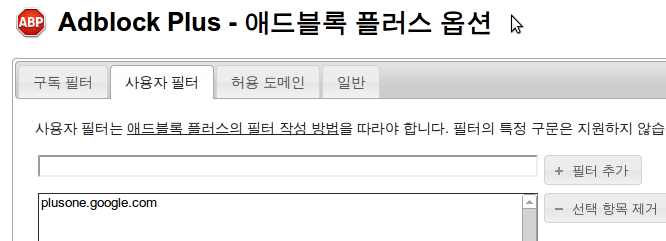
그러면 예전 개편하기 전 구글 리더의 속도가 나온다. 다만 구글 리더의 +1 버튼들이 사라진다. (구글+ 서비스와 +1은 별도의 서비스라서 구글+ 사용에는 지장이 없다)
이 설정의 단점은, 다른 사이트나 블로그등에 삽입된 +1 위젯들도 모조리 사라진다. +1기능을 사용하기 위해서는 구글의 +1 버튼 확장기능을 이용하는 수밖에…-_-
유명한 메모 서비스로 에버노트와 스프링패드가 있다. Catch도 간단히 쓸만하고 일기같은것엔 더 맞는듯 하지만 일단 두가지만 비교
| 에버노트 | 스프링패드 | |
| http://evernote.com/ | 사이트 | http://springpadit.com |
| O | 한글화 | X |
| O | 사이트내 편집 | O |
| O (윈도우 어플이 핵심부분은 크로미움 웹브라우저를 사용중이다. 즉 일종의 웹앱.) |
윈도우 어플 | X |
| O 완성도와 기능이 우수 |
모바일 앱 | O 작동 속도나 완성도 등이 조금 떨어짐 |
| 글쓰는 버튼과 최근글 위젯 | 안드로이드 위젯 | 글 리스트나 체크 리스트등 다양한 위젯 |
| O (다른 계정에서 편집까지 하는건 유료) |
다른 계정 공유기능 |
X |
| O(유료회원만) | 모바일 앱 보안 암호 |
O |
| 스키치와 연동, 필기인식, 업로드한 사진이나 이미지 OCR, 스캐치기능 등 지원 (모바일 기기에 따라 다른듯) |
특수기능 | |
| X | 알림, 일정기능 | O |
| X (메모의 URL을 삽입은 가능) | 메모끼리 연결, 하위로 넣기 |
O |
| 강력함. 다만 HTML전부를 표현하지 못하고 다소 깨짐. tab등의 간격이 일정치 못해 소스코드를 메모하면 표현이 지저분해짐 |
편집기 서식기능 | 기본적임 |
| 가능 | 글꼴 설정 | 없음 |
| 없음 | 테마 기능 | 있음 |
| 생성 날짜/수정날짜 기록 | 글의 날짜 관리 | 없음 |
| 무료회원 월60MB 업로드 유료회원 월1GB 업로드 |
용량제한 | 없음(있긴 있는 것 같은데..) |
| 있음(무료회원) | 광고 | 없음 |
| 대부분 가능(웹페이지가 약간 깨지기도 함) | 웹클리핑 | 제한적임 |
에버노트가 기능도 다양하고, 최근 한글화도 잘되고 업데이트와 버그 수정도 빨리 이루어지는 편. 하지만 복잡한 것이 싫고 단순히 텍스트 메모만 필요하다면 스프링패드쪽이 더 나을수도 있다. 특히 에버노트의 모바일 앱이 유료회원에게만 비밀번호 설정을 지원한다는건 에러. 보안은 기본이어야 하는거 아닌가.
스프링패드에서 실망인 점은, 모바일앱에서 비밀번호를 설정해도, 하위 노트나 글로 들어가 보고 있다가 앱을 닫으면 다시 실행할때 비밀번호를 묻지 않고 그 위치에서 열린다는 점이다. 혹시나 첫 화면으로 가면 비밀번호를 물을까 해서 열어보면 그냥 화면만 어두워지곤 한다. 완성도와 앱 실행속도, UI의 미려함등이 에버노트에 비해 좀 떨어진다. 무료 서비스의 한계일까.
이 글은 2011년말까지 써본 글이며, 나중에는 서비스들이 업데이트 되서 달라질 수도 있다.
회사에서 인터넷 서비스(ISP)를 LG U+에서 SK브로드밴드로 바꾸었다.
그런데 그 후, 이상하게 구글의 몇몇 서비스가 접속이 되다 안되다 하는거였다. 지메일이 접속이 안되서 몇번 새로고침 하면 열린다거나, 구글 문서 페이지가 안열린다거나, 구글 검색이 되다 안되다 한다거나.
첫날 SKBB로 연락을 하니, 자기들은 그런일 없다는 반응 뿐. 알아보고 연락 드리겠다고 했는데, 연락이 없다. SK쪽으로 인수되고 나서 말은 참 친절해졌는데, 여전히 반응이 느리다.
몇일 후, 현상이 다시 심해져서 전화를 했다. 이번엔 이 부서 저 부서, 전화를 넘기고 넘겼다. 남자 엔지니어 같은 사람이 전화를 받아서 이것저것 두들겨 보더니 대답을 들었다.
요약하자면,
그러니까, SKBB에서는 자동으로 한거라 책임없다. 수준의 답변. 자기들은 자동으로 막고, 사용자들은 불편하면 수동으로 전화해서 해결해야 한다. -_-
하여간 SKBB는…참 문제가 많다. http://draco.pe.kr/archives/1741 이런 일도 있었고.
달걀은 만능이다.
이리 해먹어도 맛있고, 저리 해먹어도 맛있다.
달걀만 있으면 반찬 한가지는 금방 만든다.
TV나 신문에 달걀 고르는 방법은 많이 나오는데, 솔직히 좀 애매하다.
꺼끌꺼끌한거 고르고 맨들거리는거 피하라는데 어느 정도 꺼끌거리는게 기준인가. 햇볕에 비춰보고 냉장보관된거 고르라는데 냉장고가 야외에 있는 곳에서 사야하나? ㅋㅋ
그냥 내 방식은 이렇다.
이 정도만 지켜도 될듯.
이상, 입덧하는 마눌님이 계란 요리 잘 드셔서 신난 Draco 였다.
 이승기가 광고하는 페리오 46cm 치약.
이승기가 광고하는 페리오 46cm 치약.
사실 치약 따위 그게 그거라 생각해서 신경 안쓰는 취향인데, 이걸 쓰게 된 계기는 ‘마눌님의 입덧’이다.
마눌님 입덧이 심해지면서 기존의 강한 향이 나는 치약을 못쓰게 된 것이다. 칫솔질 할때마다 우웩 거리는 마눌님…
그래서 찾다보니 46cm의 녹색 포장이 향이 약하다고 해서 사보니 괜찮은 수준이더라는 결론. 가끔 우웩거리지만, 어째튼 많이 양호해지셨다.
써보니 녹색은 향이 아주 약하고, 파랑색은 보통 치약보다 조금 약한편. 흰색은 안써봤지만, 보통 치약보다 강하려나? 치약의 기능성 말고도 치약 향의 강도를 취향별로 선택할 수 있게 하다니, 좋은 아이디어다.
ps. 임산부용 치약 있던데, 용량대 가격이 무시무시하더군요 -_- 80g에 3만원인가? 하던데 금으로 만들었나…
홈서버를 만들어 블로그를 옮겼습니다.
미리내닷컴의 호스팅이 계속 문제를 일으키다 요즘은 좀 괜찮아졌습니다만, 이젠 이렇게 내가 컨트롤 못하는 문제로 속썩이기가 싫더군요. 방법은 1) 서비스형 블로그로 간다. 2)더 돈내고 좋은데로 간다 3)내가 서버 운영한다. 정도의 선택지가 있는데, 아예 제가 해보기로 했습니다.
집 구석 바닥에 굴러다니는 미니 서버…
서버 구성 컨셉은 ‘무소음’, ‘저전력’입니다.
전원은 냉각팬이 없는 DC to DC 아답터 방식이라 모터가 하나도 없는 제로 스핀들 구성입니다. SSD도 처음 써봤네요.
외국의 모 블로거가 비슷한 구성으로 만들어 측정해보니 30W정도 소모한다던데, 그 정도면 저전력이라 할 수 있을 듯 합니다.
mini-itx 타입은 처음 조립해본 데다가 케이스의 전원부의 공간이 부족해서 조립에 2시간이나 걸려 버렸습니다. 지금은 잘 작동하는데, 내구성이 얼마나 될지는 모르겠군요. 한 2년만 고장 없이 돌아가주면 좋겠는데.
OS는 우분투 11.10 서버를 사용 중입니다. LTS인 10.04를 쓰려다가 SSD등의 지원에는 최신버전이 나을 듯 해서 11.10을 깔았습니다.
역시 우분투는 참 좋군요. 별다른 설정할게 없이 20분 정도면 서버가 준비가 되니. 시간되면 보안 설정이나 성능 튜닝을 해봐야겠습니다.
ps. 2012년 6월 21일. 33도가 나가는 무더위가 되자, 내부 온도가 상당히 올라가는 군요.
38도 나가는 한여름일 때도, 냉각팬없이 버틸수 있을지 모르겠습니다.